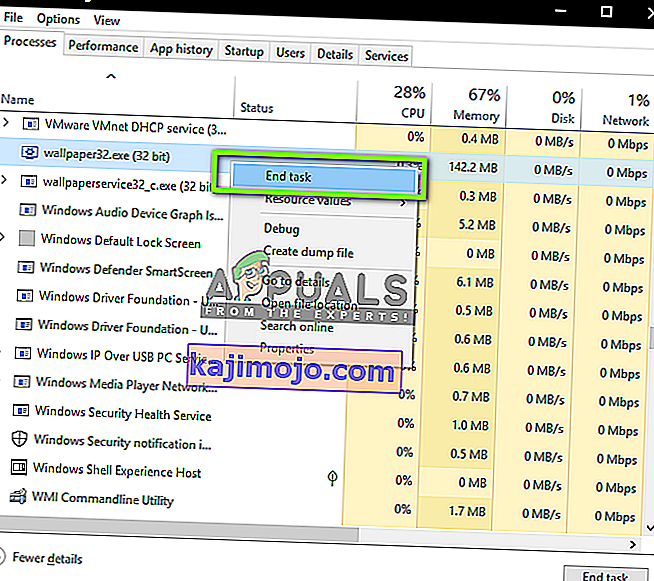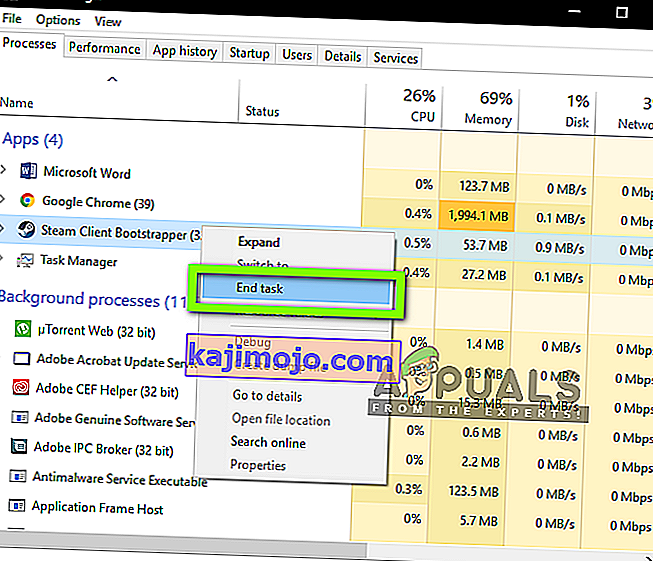Killing Floor 2, Tripwire interaktif tarafından geliştirilmiştir ve bir ilk nişancı oyunudur. Windows, Xbox, PS4, vb. Gibi çeşitli platformları destekler. Gelecekte Linux'ta da piyasaya sürülecek. Bu oyun, benzersiz oyun kurgusu ve hikayesi nedeniyle çok fazla çaba sarf etmeden kısa sürede oldukça kullanıcı tabanı kazandı.

Tripwire tarafından sık sık geliştirme ve bakım yapılmasına rağmen, Killing Floor 2'nin yanıt vermeyen bir duruma geçtiğini ve ara sıra başlamadığını gösteren birkaç rapor var. Oyun öncelikle Steam'in oyun motorunda barındırılıyor. Bu makalede, bu davranışın neden oluştuğunun nedenlerini gözden geçiriyoruz ve ayrıca sorunu çözmek için gereken geçici çözümlere bakıyoruz.
Killing Floor 2'nin Başlatılmamasına ne sebep olur?
Birkaç kullanıcı vakasını analiz ettik ve koşulları bilgisayarlarımızda tekrarladık. Sorun gidermenin ardından, oyunun kararsız hale geldiği ve birkaç farklı nedenden dolayı başlamadığı sonucuna vardık; bunlardan bazıları aşağıda listelenmiştir.
- Bozuk Oyun Kitaplıkları: Birkaç bozuk oyun kitaplığı olduğundan oyunun başlatılmama olasılığı yüksektir. Kitaplıklar ara sıra bozulabilir; basit bir yenileme sorunu anında düzeltir.
- Yönetim Erişimi: Bu oyunun hatalı çalışmasının bir diğer popüler nedeni, uygun yönetim erişimine sahip olmamasıdır. Bir oyun çalışırken, yoğun görevleri gerçekleştirmek için yükseltilmiş erişim gerekir. Oyun bu görevleri yerine getiremezse, tuhaf davranışlara neden olur.
- Kaldırılmış Modüller: Oyunun başlatılmasında sorun yaşamasının bir başka nedeni de, oyunu çalıştırmak için gereken doğru modüllerin bilgisayarınızda eksik olmasıdır. Bu modüller genellikle varsayılan olarak kurulur, ancak bunun olmayabileceği birkaç durum vardır. Modülleri manuel olarak kurmak genellikle sorunu çözer.
- DirectX Sürümü: DirectX'in, oyunun neden beklendiği gibi başlatılmadığına da katkıda bulunduğu görüldü. Düzgün başlatılması için doğru DirectX sürümünün (oyunun desteklediği) seçilmesi gerekir.
- Visual Studio Redistributables: Killing floor 2, birkaç görsel stüdyo yeniden dağıtılabilir öğesinin yüklenmesini gerektirir. Steam bunları yükleme işini yapar, ancak bir durum varsa ve olmuyorsa, oyun başlamaz.
Çözümlere geçmeden önce, bilgisayarınızda yönetici olarak oturum açtığınızdan emin olun . Ayrıca aktif ve açık bir internet bağlantınız olmalıdır.
1.Çözüm: Beklemek
Genellikle, Killing Floor 2'yi her başlattığınızda, yanıt vermeyen bir duruma geçer (diğer tüm oyunlar gibi). Bu, bilgisayarınızdaki gerekli tüm modülleri ve kitaplıkları yavaşça yüklediği dönemdir. Oyunun tamamen yüklenmesi ve ardından normal şekilde başlaması biraz zaman alır (yaklaşık 10-15 saniye).

Bu nedenle, başlatma sırasında gecikme veya oyun penceresinin yanıt vermeyen bir duruma geçtiğini görüyorsanız, sorunun çözülmesini beklemeniz önerilir. 30 saniye kadar beklemeli ve bilgisayarı başka herhangi bir etkinlik için kullanmaktan kaçınmalısınız. Herhangi bir tuşa basmayın. Sadece bekleyin ve hile yapıp yapmadığını görün.
Bir dakikadan fazla beklediyseniz ve oyun hala başlamıyorsa, devam edip aşağıda listelenen diğer çözümleri kontrol edebilirsiniz.
Çözüm 2: Yönetici Olarak Killing Floor 2'yi Çalıştırma
Oyunlarında herhangi bir sorun olmadan düzgün çalışması için varsayılan olarak bir yöneticiye Steam erişimi vermelisiniz. Ancak, bu işe yaramazsa, her zaman oyunun yerel dizinine gidebilir ve yönetici olarak doğrudan oradan başlatabiliriz. Bu çözüm işe yararsa, sizin için erişilebilir bir konumda oyunun kısayolunu her zaman oluşturabiliriz.
Not: Bu çözümde yönetici olarak oturum açtığınızdan emin olun.
- Dosya Gezgini'ni başlatmak için Windows + E tuşlarına basın. Şimdi aşağıdaki adrese gidin:
C: \ Program Dosyaları (x86) \ Steam \ steamapps \ common \ killingfloor2 \ Binaries
- Burada Killing Floor 2 uygulamasını bulacaksınız. Üzerine sağ tıklayın ve Yönetici olarak çalıştır'ı seçin .

- Şimdi herhangi bir sorun olmadan düzgün bir şekilde başlatılıp başlatılmadığını kontrol edin. Bu başarılı bir şekilde çalıştıysa, başlattığımız yürütülebilir dosyaya geri dönün, üzerine sağ tıklayın ve Gönder> Masaüstünü (Kısayol oluştur) seçin.
Artık oyunu istediğiniz zaman Masaüstünüzden başlatabilirsiniz.
3. Çözüm: Farklı PhsyX sürümünü yükleme
Çözüm için başka bir geçici çözüm, ' PhsyX ' modülünün farklı bir sürümünü kurmaktır . Genellikle bu, Steam veya oyunun kendisi tarafından otomatik olarak yüklenir. Şimdi ya bu kurulum iyi gidiyor ama sürüm desteklenmiyor ya da kurulum başarısız oldu. Her iki durumu da hedeflemek için, modülün dizinine gidip doğru sürümü bilgisayara kuracağız.
- Dosya Gezgini'ni başlatmak ve aşağıdaki dizine gitmek için Windows + E tuşlarına basın:
C: \ Program Dosyaları (x86) \ Steam \ steamapps \ common \ killingfloor2 / _commonredist / physx
- Söz konusu dizine girdikten sonra, doğru sürümü seçin (9.14.0702'yi seçin) ve yükseltilmiş izinleri kullanarak (yönetici) kurun.
Not: Gelecekte modülün daha yeni güncellemeleri varsa, bunun yerine onu yüklemeyi deneyebilirsiniz.
4.Çözüm: Üçüncü Taraf Uygulamaları ve Kayıt Cihazlarını Kontrol Etme
Üçüncü taraf uygulamaların birkaç oyunla (özellikle Steam) çakıştığı çok sayıda durum vardır. Burada uygulamalar, video yakalama araçlarından canlı arka planlara kadar herhangi bir kategoride olabilir. Soruna neden olabileceğini düşündüğünüz herhangi bir şeyi kontrol edin ve sonlandırın ve oyunu tekrar başlatın. Sorun ortadan kalkarsa, bu, uygulamanın soruna neden olduğu anlamına gelir.
Not: Ayrıca Antivirüs yazılımınızı devre dışı bırakmanız ve oyunu başlatmak için kontrol etmeniz önerilir . Bunların da çatıştığı biliniyor.
- + R'ye basın , diyalog kutusuna " taskmgr " yazın ve Enter'a basın.
- Görev yöneticisine girdikten sonra, çelişkili olduğunu düşündüğünüz işlemleri arayın. Onlara sağ tıklayın ve Görevi Sonlandır'ı seçin .
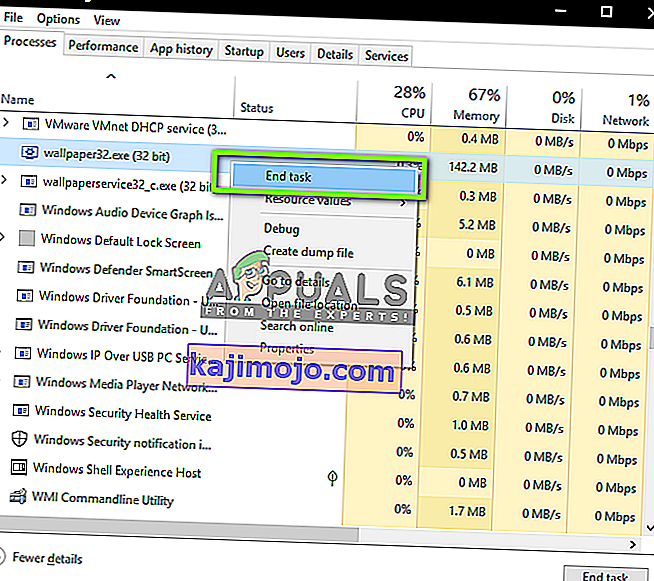
- Görev çubuğunuzun sağ köşesini de kontrol edebilirsiniz. Arka planda çalışan herhangi bir uygulamanın bildirimlerini arayabilirsiniz.
Soruna neden olan uygulamayı tespit ederseniz, başlatmasını engelleyin veya en son sürüme güncellemesini sağlayın.
Çözüm 5: Başlatma Seçeneği Ekleme
Deneyebileceğimiz başka bir şey, bilgisayarınızda Killing Floor 2 başlatıldığında 'dx10' başlatma seçeneğini ayarlamaktır. Başlatma seçenekleri, Steam'de oyunu varsayılan olarak tanımlananlardan daha ek parametrelerle başlatmanıza izin veren bir mekanizmadır. Bu, bir sorunu gidermeye veya oyun deneyimini geliştirmeye yardımcı olur. Başlatma seçeneğini aynı şekilde kaldırarak özelliği her zaman kolayca geri döndürebilirsiniz.
- Steam istemcinizi yönetici olarak açın. Steam'e girdikten sonra , üstte bulunan Kitaplık sekmesine tıklayın.
- Burada tüm oyunlarınız buna göre listelenecektir. Listeden Killing Floor 2'yi bulun, üzerine sağ tıklayın ve Özellikler'i seçin .

- Oyunun özelliklerine girdikten sonra, Genel sekmesine gidin ve Başlatma seçeneklerini ayarla seçeneğine tıklayın .

- Şimdi diyalog kutusuna şunu yazın:
-dx10

- Değişiklikleri kaydetmek ve çıkmak için Tamam'a basın . Şimdi oyunu Steam üzerinden başlatın ve herhangi bir sorun olmadan düzgün şekilde başlayıp başlamadığını kontrol edin.
Varsa, başlatma seçeneğini olduğu gibi bırakın ve oyunun tadını çıkarın!
Çözüm 6: Geçici Dosyaları Silme
Steam ve Killing Floor oyunu, her ikisi de bilgisayarınıza kaydedilmiş yerel yapılandırma dosyalarına sahiptir. Bu yapılandırma dosyaları, yapılandırmaları ve tercihleri okumak ve kaydetmek için bir depolama türüdür. Bu dosyalardan herhangi biri bozuksa veya eksikse, oyun başlamaz veya birkaç sorunla birlikte başlar.
Bu geçici dosyaları silersek, oyun motoru bunu algılar ve varsayılan değerlerle yeni yapılandırma dosyaları oluşturur. Aşağıdaki adımları takip et:
- Windows + R tuşlarına basın , diyalog kutusuna " taskmgr " yazın ve Enter'a basın. Görev yöneticisine girdikten sonra, işlemler sekmesine bakın ve Steam'i bulun. Üzerine sağ tıklayın ve İşlemi Sonlandır'ı seçin .
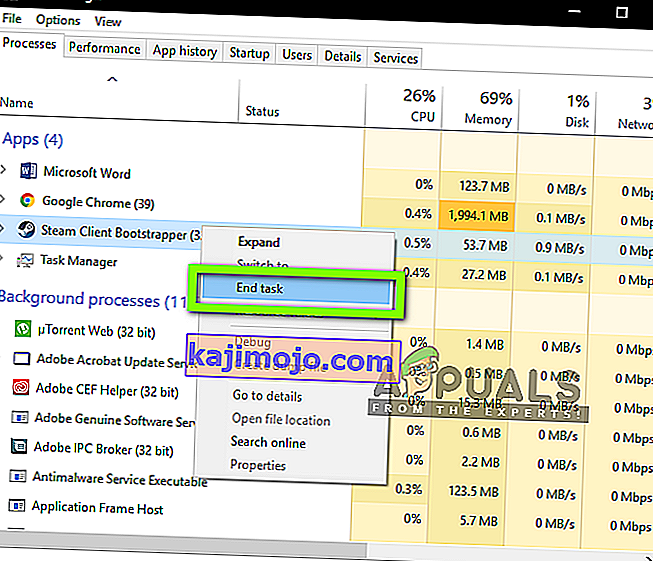
- İşlemi bitirdikten sonra, Dosya Gezgini'ni başlatmak için Windows + E tuşlarına basın. Şimdi Steam'in kurulu olduğu dizine gidin. Steam dizinine girdikten sonra, aşağıdaki dosyayı bulun ve silin.
ClientRegistry.blob

- Şimdi KF2 klasörüne ve genel dist'e gidin Burada bir phsyx klasörü göreceksiniz . Klasörü silin.
- Şimdi aşağıdaki dosya yoluna gidin:
C: \ Kullanıcılar \ [adınız] \ Belgeler \ Oyunlarım
Söz konusu dizine girdikten sonra aşağıdaki klasörü silin:
KillingFloor2
- Explorer'dan çıkın ve bilgisayarınızı yeniden başlatın. Şimdi Killing Floor 2'yi tekrar başlatmayı deneyin ve sorunun çözülüp çözülmediğine bakın.
7. Çözüm: Oyun Dosyalarının Bütünlüğünü Doğrulama
Yukarıdaki yöntemlerin tümü işe yaramazsa, oyun dosyalarınızın bütünlüğünü doğrulamayı deneyebiliriz. Oyunun kurulum dosyalarının bozulduğu veya eksik olduğu birkaç durum vardır. Bu, oyunun kendisinde birkaç soruna neden olur ve oyunu düzgün bir şekilde başlatamazsınız. Ya başlatılmayacak ya da çökme ve oyun sorunları yaşayacak.
Steam, dosya bildiriminizi çevrimiçi bildirime göre kontrol ettiği oyun dosyalarının bütünlüğünü doğrulayabilir. Bazı tutarsızlıklar kaydedilirse, dosya değiştirilir.
- Steam uygulamanızı açın ve üst çubuktan Kitaplığa tıklayın . Şimdi sol sütundan A. Noire'ı seçin , sağ tıklayın ve Özellikler'i seçin .
- Özellikler'e girdikten sonra Yerel Dosyalar kategorisine tıklayın ve Oyun Dosyalarının Bütünlüğünü Doğrula'yı seçin .

- Şimdi işlem tamamlanana kadar bekleyin. Doğrulama tamamlandıktan sonra bilgisayarınızı yeniden başlatın ve Killing Floor'u tekrar başlatın. Oyunun beklendiği gibi başlayıp başlamadığını kontrol edin.
Çözüm 8: Microsoft Yeniden Dağıtılabilir Kitaplıkları Yeniden Yükleme
Daha önce belirtildiği gibi, Steam'deki çoğu oyun, düzgün çalışması için Microsoft Yeniden Dağıtılabilir kitaplıklarından yararlanır. Bu modüller, oyunun mekaniği ve kodlaması için harici kitaplıklar olarak kullanılır. Bu kitaplıklardan herhangi biri eksik veya bozuksa, oyun başlamaz veya başka sorunlara neden olmaz. Bu çözümde, mevcut kütüphaneleri bilgisayarınızdan kaldıracağız ve oyununuzdaki kütüphaneler klasörüne eriştikten sonra tekrar kuracağız.
- Windows + R tuşlarına basın , diyalog kutusuna " appwiz.cpl " yazın ve Enter tuşuna basın.
- Uygulama yöneticisindeyken, 2010 Microsoft C ++ Yeniden Dağıtımları / 2012 Microsoft C ++ Yeniden Dağıtımlarını arayın, her birine sağ tıklayın ve Kaldır'ı seçin .

- Windows Gezgini'ni başlatmak için Windows + E tuşlarına basın ve aşağıdaki adrese gidin:
Steam \ steamapps \ common \ killingfloor2 \ _CommonRedist \ vcredist
Şimdi iki klasör, yani 2010 ve 2012 klasörlerini göreceksiniz.
- Şimdi her iki yürütülebilir dosyaya sağ tıklayın ve Yönetici olarak çalıştır'ı seçin .

- Her iki kurulum tamamlandıktan sonra bilgisayarınızı yeniden başlatın ve oyunu başlatın. Düzgün başlatıp başlatamayacağınızı kontrol edin.